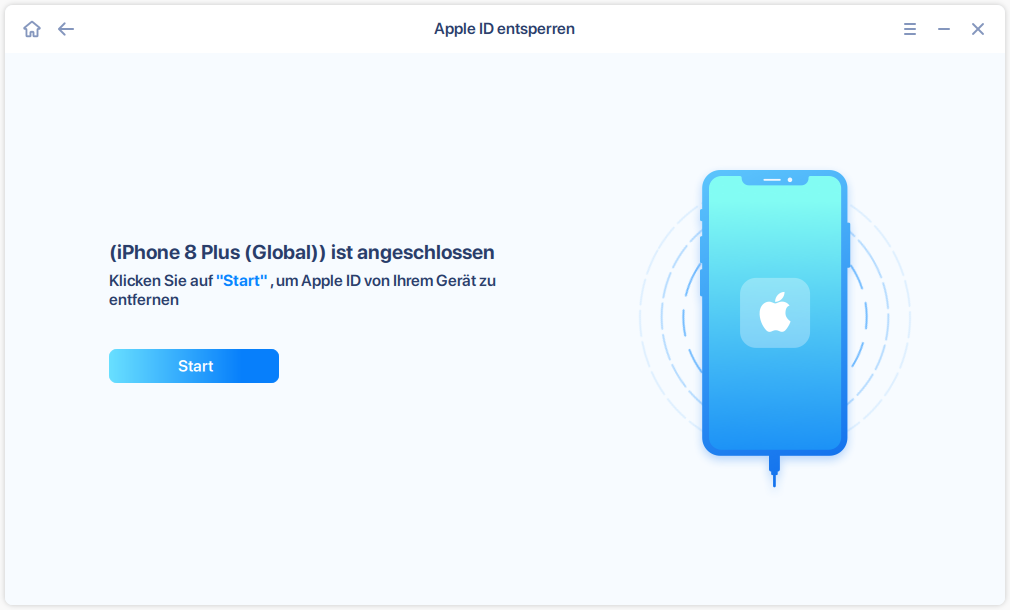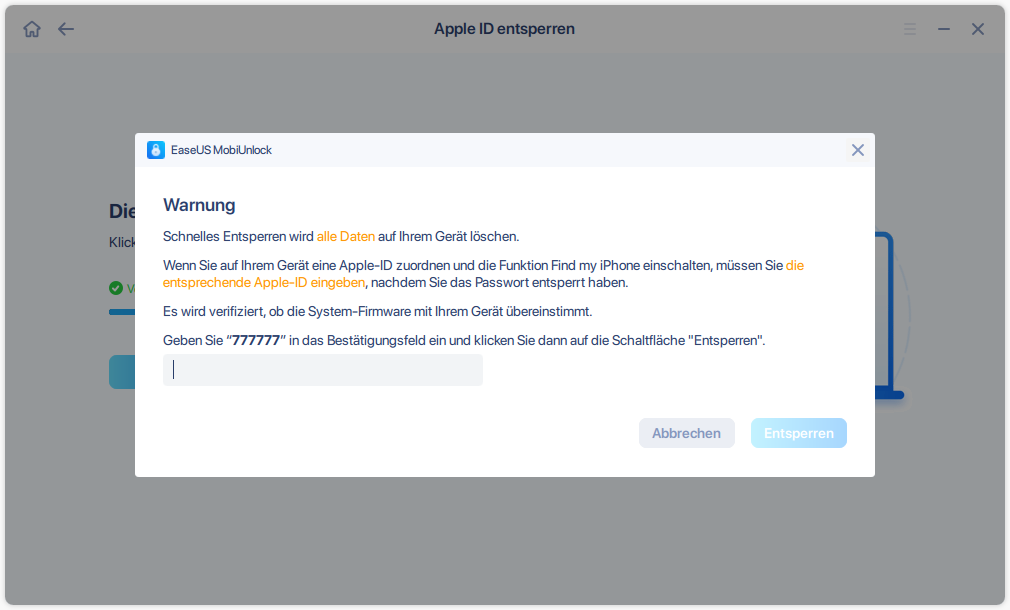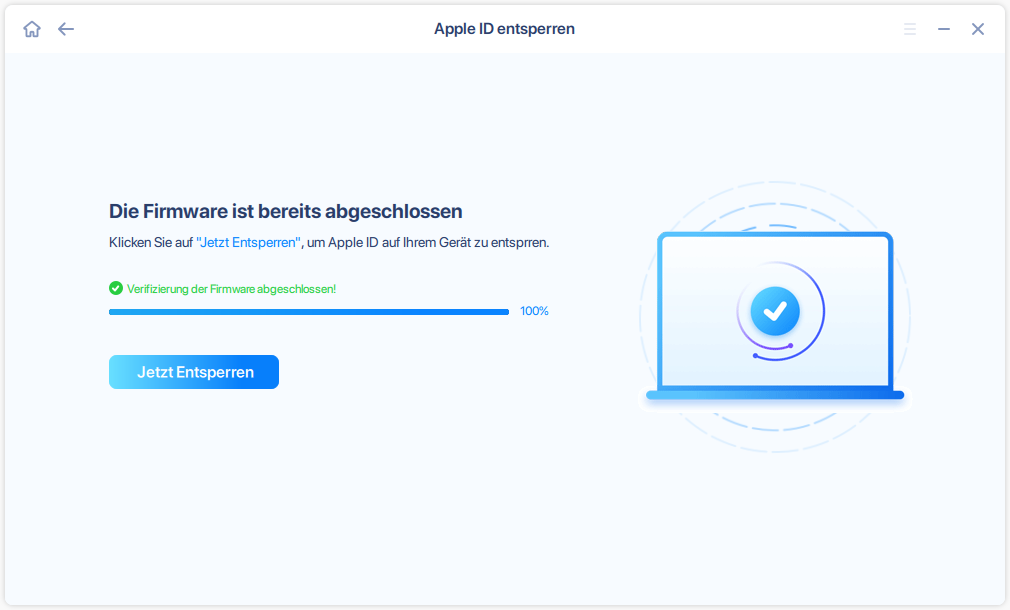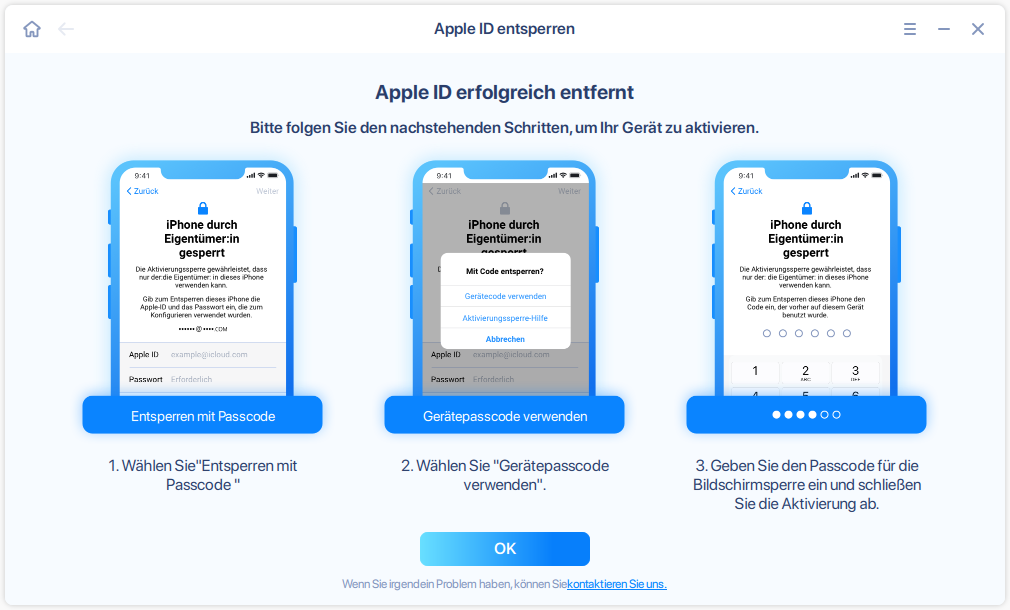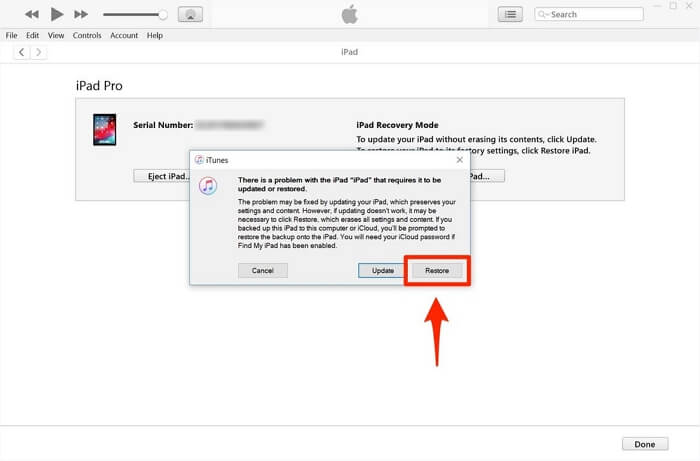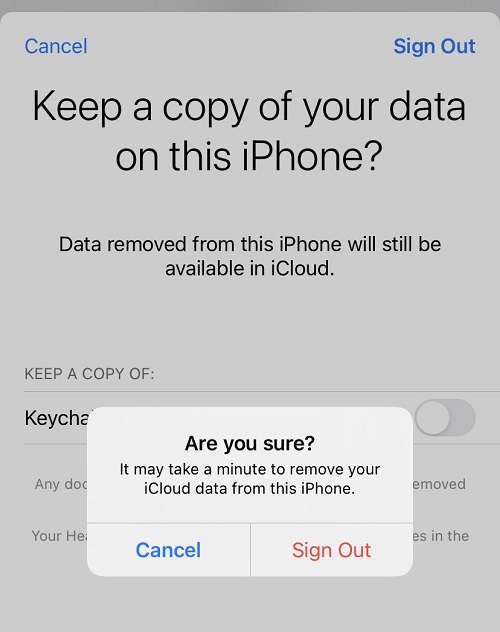Zusammenfassung:
Wenn Sie eine alte Apple ID von einem iPhone mit vergessenem Passwort entfernen möchten oder ein gebrauchtes iPhone erhalten, müssen Sie die Apple ID von einem iPhone ohne Passwort entfernen lassen. Das ist nicht einfach. Wir haben zwei zuverlässige Methoden für Sie gesammelt, um die Apple ID von Ihrem iPhone ohne Passwort zu entfernen.
- Hauptinhalt:
- Methode 1. Entfernen der Apple ID vom iPhone ohne Passwort mit EaseUS MobiUnlock
- Methode 2. Entfernen der Apple ID vom iPhone ohne Kennwort mit iTunes
- Methode 3. Entfernen der Apple ID vom iPhone durch Zurücksetzen des Passworts
- Fazit
Es kann vorkommen, dass man eine Apple ID ohne Passwort vom iPhone entfernen muss. Früher war das fast unmöglich. Aber jetzt haben wir für Sie eine praktikable Methode und zwei mögliche Wege, um das Problem zu lösen.
Methode 1. Entfernen der Apple ID vom iPhone ohne Passwort mit EaseUS MobiUnlock
Normalerweise kann man sich nicht von der Apple ID abmelden oder sie löschen, ohne das Passwort zu kennen. Dies ist eine grundlegende Kontosicherheit. Manchmal vergessen Sie jedoch Ihr Apple ID Passwort und können es aus irgendeinem Grund nicht zurücksetzen. Oder Sie bekommen ein gebrauchtes iPhone, auf dem die Apple ID angemeldet ist. In diesem Fall müssen Sie die Apple ID ohne Kennwort aus dem iPhone entfernen.
Die einzige Möglichkeit, die Apple ID unter diesen Umständen zu entfernen, ist die Verwendung eines Apple ID-Entferners, wie EaseUS MobiUnlock. EaseUS MobiUnlock ist ein zuverlässiger Apple ID-Entferner, der Ihnen hilft, die unerwünschte Apple ID auf Ihrem iPhone in mehreren Schritten loszuwerden. Als iOS Fixer, löst EaseUS MobiUnlock auch mehrere Kopfschmerzen Probleme, die Sie mit einem iPhone oder iPad haben können. Im Folgenden finden Sie eine Zusammenfassung der Funktionen von EaseUS MobiUnlock.
Wenn Sie EaseUS MobiUnlock verwenden, um die Apple ID von Ihrem iPhone ohne Passwort zu entfernen, werden Ihre iOS-Daten gelöscht. Sichern Sie daher bitte Ihre iPhone-Daten im Voraus. Folgen Sie nun den nachstehenden Schritten, um Apple ID von Ihrem iPhone zu entfernen.
Schritt 1. Öffnen Sie EaseUS MobiUnlock auf Ihrem PC. Schließen Sie Ihr iPad mit einem USB-Kabel an den PC an. Klicken Sie auf "Apple ID entsperren", um fortzufahren.
![Auf Apple ID entsperren klicken]()
Schritt 2. EaseUS MobiUnlock wird Ihr Gerät verbinden. Vertrauen Sie dem PC, wenn Sie auf dem iPad gefragt werden. Nachdem das Gerät erkannt wurde, klicken Sie auf "Start".
![Auf Start klicken]()
Schritt 3. Es wird ein Popup-Fenster angezeigt. Vergewissern Sie sich, dass Sie es gelesen und die Informationen verstanden haben, bevor Sie fortfahren. Gib "777777" ein und klicke auf "Entsperren". Dann lädt MobiUnlock die Firmware für Ihr iPad herunter.
![Auf Entsperren klicken]()
Schritt 4. Nachdem die Fireware heruntergeladen und verifiziert wurde. Klicken Sie auf "Jetzt Entsperren" und EaseUS MobiUnlock wird beginnen, die Apple ID auf Ihrem iPad zu entfernen.
![Auf Jetzt Entsperren klicken]()
Schritt 5. Die Apple ID wird entfernt, nachdem der Entsperrungsvorgang abgeschlossen ist. Folgen Sie dann den Anweisungen, um sich mit Ihrer neuen Apple ID anzumelden.
![Apple ID wird entfernt]()
Methode 2. Entfernen der Apple ID vom iPhone ohne Kennwort mit iTunes
Sie können die Wiederherstellungsfunktion in iTunes verwenden, um Ihr iPhone zurückzusetzen und Ihre Apple ID ohne Kennwort vom iPhone zu entfernen. Die Voraussetzung für diese Methode ist, dass "Mein iPhone suchen" auf dem iPhone deaktiviert ist. Wenn "Mein iPhone suchen" noch aktiviert ist, kann Ihnen nur die erste Methode helfen, die Apple ID vom iPhone zu entfernen.
Jetzt zeigen wir Ihnen, wie Sie mit iTunes auf Ihrem PC vorgehen können.
Schritt 1. Installieren Sie das neueste iTunes auf Ihrem PC. Schließen Sie Ihr iPhone mit einem USB-Kabel an den PC an. Vertrauen Sie dem PC, wenn Sie dazu aufgefordert werden.
Schritt 2. Klicken Sie auf die Option "Wiederherstellen" in dem Popup von iTunes. Dann lädt iTunes die neueste Apple-Software herunter und installiert sie auf Ihrem iPhone.
Schritt 3. Nachdem der Wiederherstellungsprozess abgeschlossen ist, wird Ihr iPhone neu gestartet und Sie sehen die Seite "Hallo". Folgen Sie den Anweisungen zum Einrichten des iPhones, bis Sie die Seite "Aktivierungssperre" sehen. Tippen Sie auf "Mit Passcode entsperren?" und wählen Sie "Gerätepasscode verwenden", um das iPhone mit dem Bildschirm-Passcode einzurichten. Nun ist alles erledigt und Sie haben erfolgreich die Apple ID vom iPhone ohne Passwort entfernt.
![Apple ID mit iTunes entfernen]()
Methode 3. Entfernen der Apple ID vom iPhone durch Zurücksetzen des Passworts
Wenn Sie die Apple ID von einem iPhone mit einem vergessenen Kennwort entfernen möchten, können Sie das Kennwort der Apple ID zurücksetzen und sich dann abmelden. Es kann jedoch vorkommen, dass man das Apple ID-Konto für einige Zeit nicht benutzt und es ist nicht einfach, die Informationen zu erhalten, die zum Zurücksetzen des Apple ID-Kennworts erforderlich sind. Hier stellen wir Ihnen eine Möglichkeit vor, Ihr Apple ID-Kennwort zurückzusetzen.
Sie können Ihr Apple ID Passwort damit zurücksetzen. Im Folgenden finden Sie detaillierte Schritte.
Schritt 1. Besuchen Sie die Seite https://appleid.apple.com/. Klicken Sie auf "Anmelden" und dann auf den Textlink "Apple ID oder Passwort vergessen?"
Schritt 2. Geben Sie hier Ihre Apple ID ein und klicken Sie auf die Schaltfläche "Weiter".
Schritt 3. Nehmen Sie Ihr iPhone heraus und tippen Sie auf dem Popup auf "Zulassen". Folgen Sie dann den Anweisungen, um Ihr iPhone-Passwort einzugeben.
Schritt 4. Geben Sie hier Ihr neues Apple-ID-Passwort ein und bestätigen Sie es. Klicken Sie auf "Weiter", um das Zurücksetzen des Passworts abzuschließen.
Nachdem Sie das Apple-ID-Passwort zurückgesetzt haben, können Sie die Apple-ID von Ihrem iPhone entfernen, indem Sie sich von der Apple-ID abmelden. Führen Sie die folgenden Schritte aus, um sich von Apple ID auf Ihrem iPhone abzumelden.
Schritt 1. Öffnen Sie die "Einstellungen" auf Ihrem iPhone. Klicken Sie auf den Namen Ihrer Apple ID oben auf der Seite.
Schritt 2. Tippen Sie auf "Abmelden" und geben Sie dann Ihr neues Apple-ID-Passwort ein. Tippen Sie auf "Ausschalten".
Schritt 3. Wählen Sie die Daten aus, die Sie auf Ihrem iPhone behalten möchten. Tippen Sie auf "Abmelden" und bestätigen Sie es erneut, um sich von Ihrer Apple ID abzumelden.
Mit diesen drei einfachen Schritten können Sie die Apple ID von Ihrem iPhone entfernen. Wenn die Option "Abmelden" ausgegraut ist, können Sie im Blog nachlesen, warum ich mich nicht von der Apple ID abmelden kann, um das Problem zu beheben.
![Apple ID abmelden]()
Fazit
Dies sind die 3 Methoden, die wir mit Ihnen teilen möchten, um Apple ID von einem iPhone ohne Passwort zu entfernen.
- Methode 1: EaseUS MobiUnlock kann Apple ID von Ihrem iPhone entfernen, solange Sie das Bildschirm-Passwort haben.
- Methode 2: Wenn die Option "Mein iPhone suchen" auf Ihrem iPhone deaktiviert ist, können Sie iTunes verwenden, um die Apple ID mit Datenverlust zu entfernen. Mit Methode 1 können Sie dies jedoch auch ohne Datenverlust durchführen.
- Methode 3: Diese Methode wird bevorzugt, wenn Sie in der Lage sind, das Apple-ID-Passwort zurückzusetzen. Sie können die Apple-ID mit dem neuen Apple-ID-Passwort ganz einfach und ohne Datenverlust von Ihrem iPhone entfernen.
Ich hoffe, dass Sie nach dem Lesen dieses Artikels wissen, welche Methode Sie wählen sollten, um Ihr iPhone mit einer anderen Apple ID zu verwenden.